萬盛學電腦網 >> 圖文處理 >> Photoshop教程 >> ps入門教程 >> PS中怎麼建立適合截圖大小的畫布?
PS中怎麼建立適合截圖大小的畫布?
截圖後在photoshop中建立適合截圖大小的畫布
1、打開qq 按ctrl+alt+a截取箭頭紅框內容

2、點擊photoshop程序
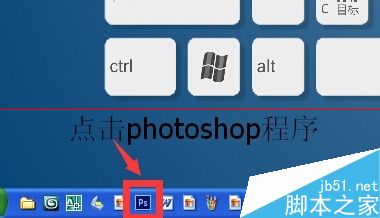
3、點擊文件 新建
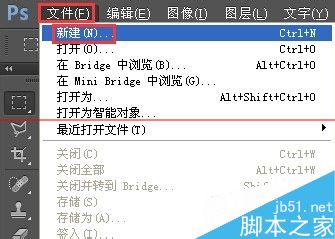
4、點此處
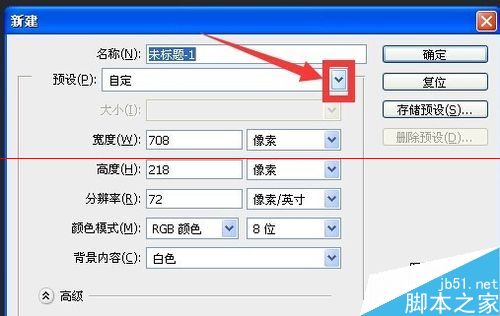
5、點剪切板 確定
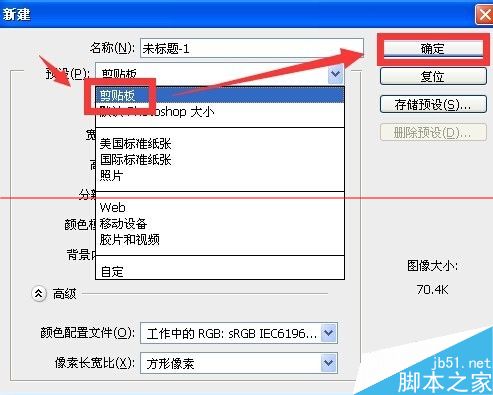
6、這是新建的畫布
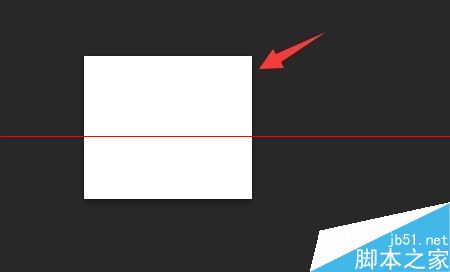
7、粘貼之後畫布和截圖的圖像大小一致
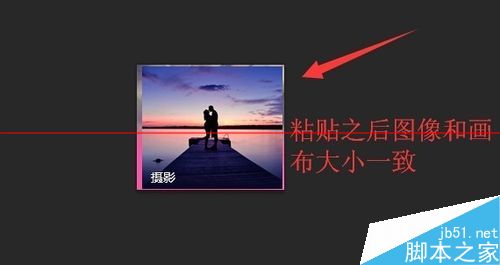
8、截取一個長條區域
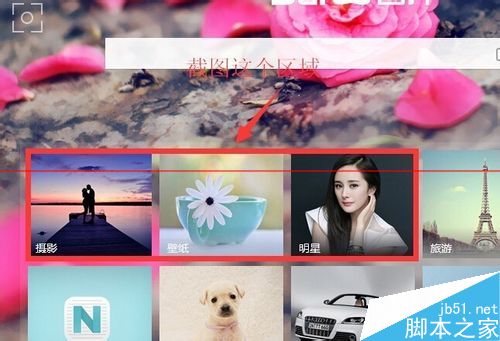
9、用同樣的方法建立一個畫布
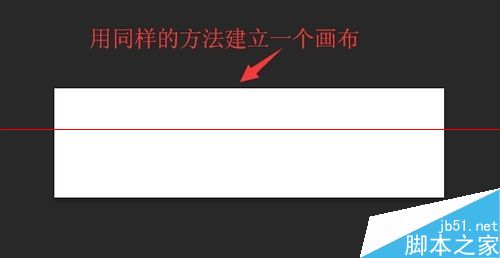
10、這是粘貼後的效果 長條的圖像和長條的畫布剛好大小一致。
- 上一頁:快速創建iPad端購物App應用
- 下一頁:充氣娃大白速成攻略
ps入門教程排行
軟件知識推薦
相關文章
copyright © 萬盛學電腦網 all rights reserved



